| ユーザーマニュアル|管理者マニュアル |
| ■ アドレスグループ |
| 登録されているアドレスをグループに所属させることが出来ます。 |
|
||||||
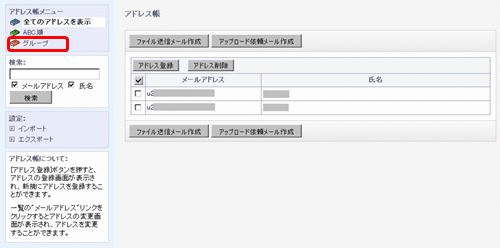 |
||||||
|
||||||
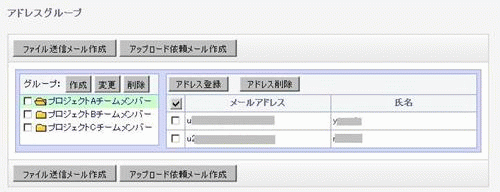 |
||||||
| ■アドレスグループの作成 | ||||||
|
||||||
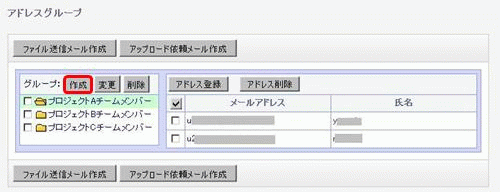 |
||||||
|
||||||
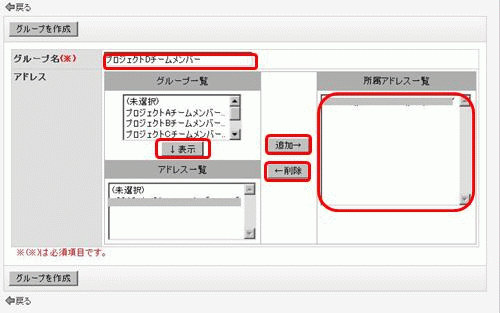 |
||||||
| アドレスグループに所属させるアドレスを[グループ一覧]、[アドレス一覧]から選択して [所属アドレス一覧]に追加します。
|
||||||
|
||||||
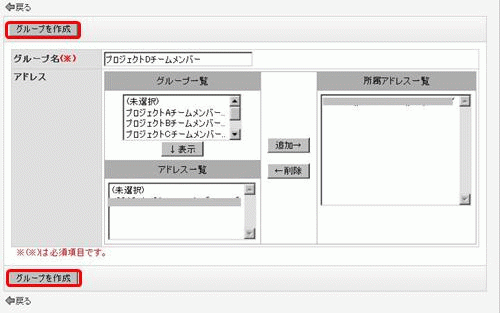 |
||||||
| ■アドレスグループの変更 | ||||||
|
||||||
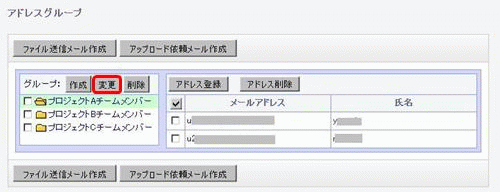 |
||||||
|
||||||
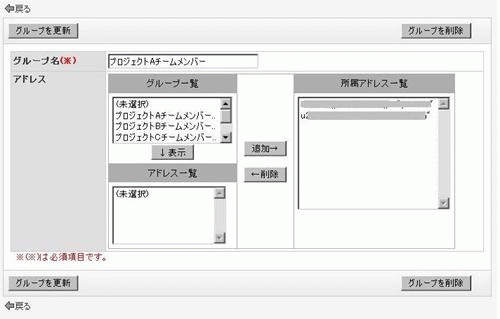 |
||||||
|
||||||
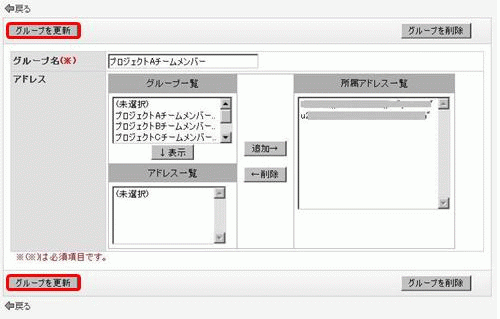 |
||||||
| ■アドレスグループの削除 | ||||||
|
||||||
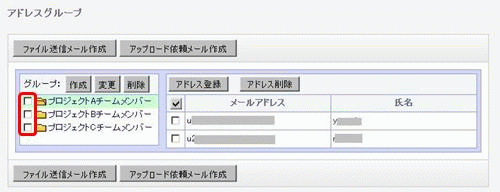 |
||||||
|
||||||
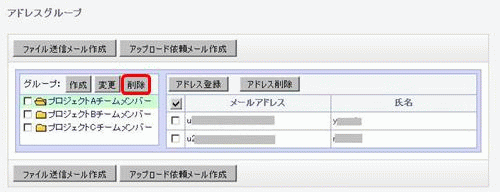 |
||||||
|
||||||
 |
Copyright (C) NEOJAPAN Inc. All Rights Reserved. |